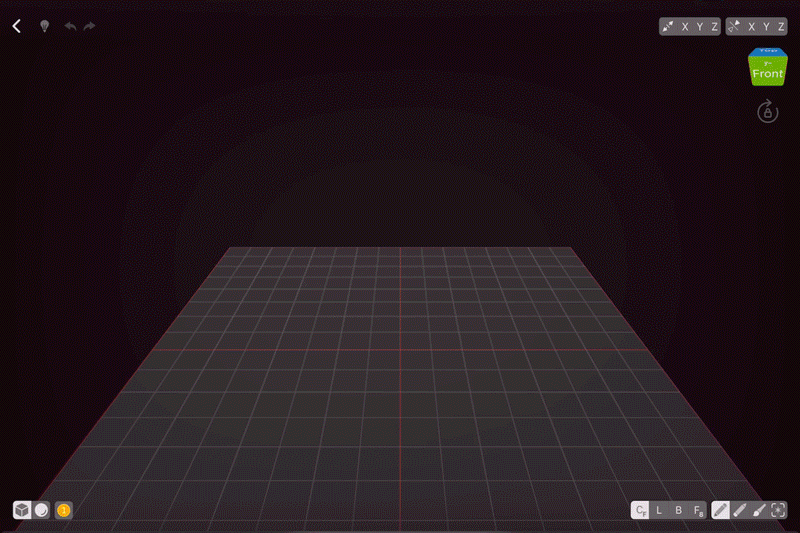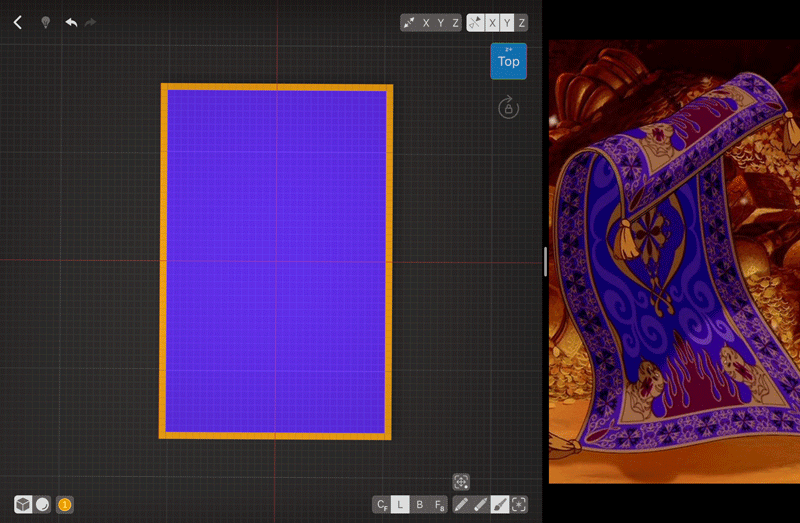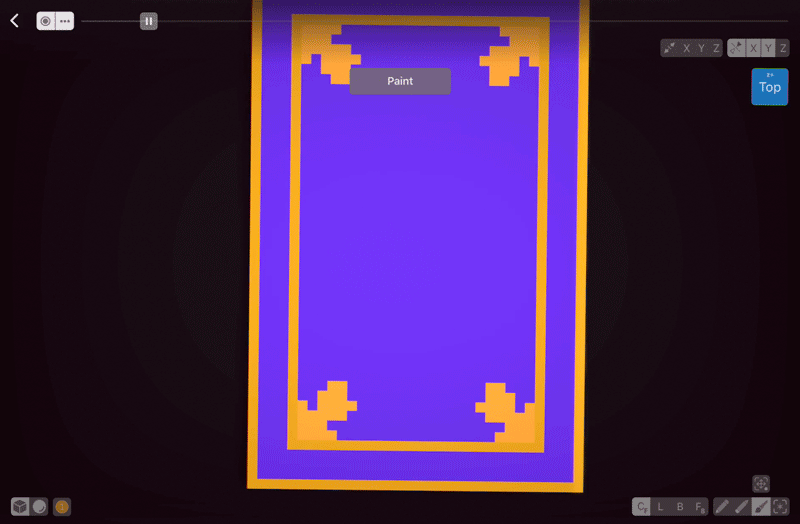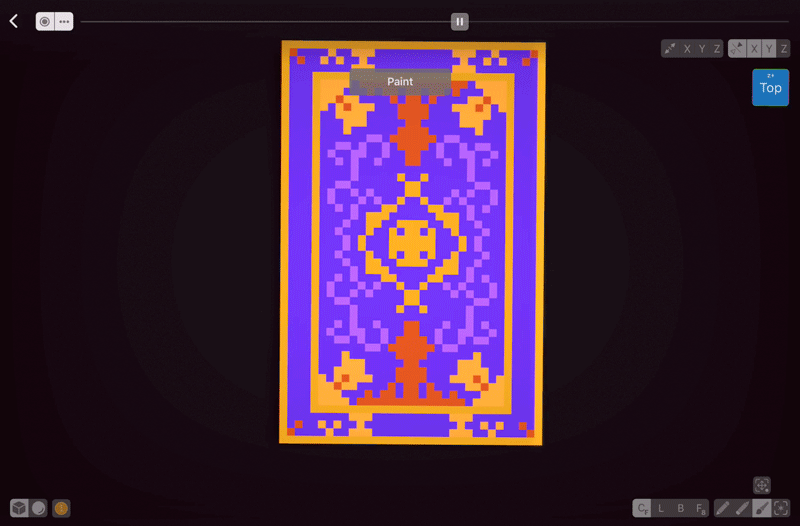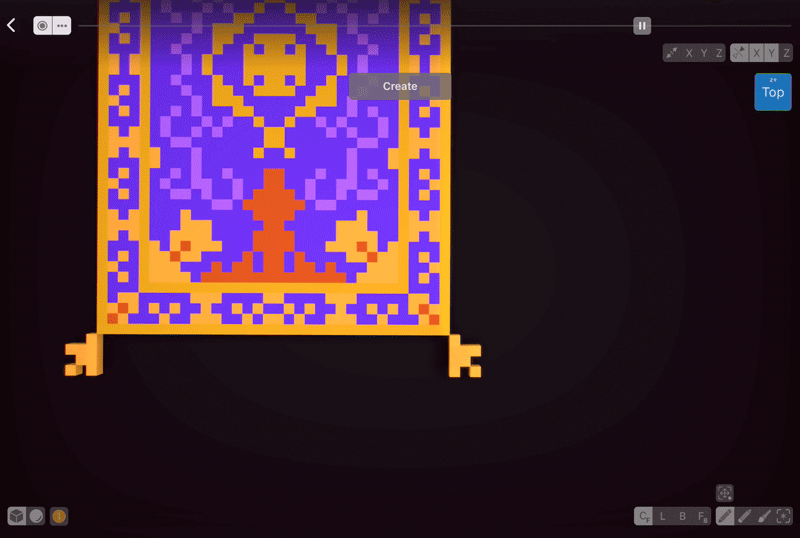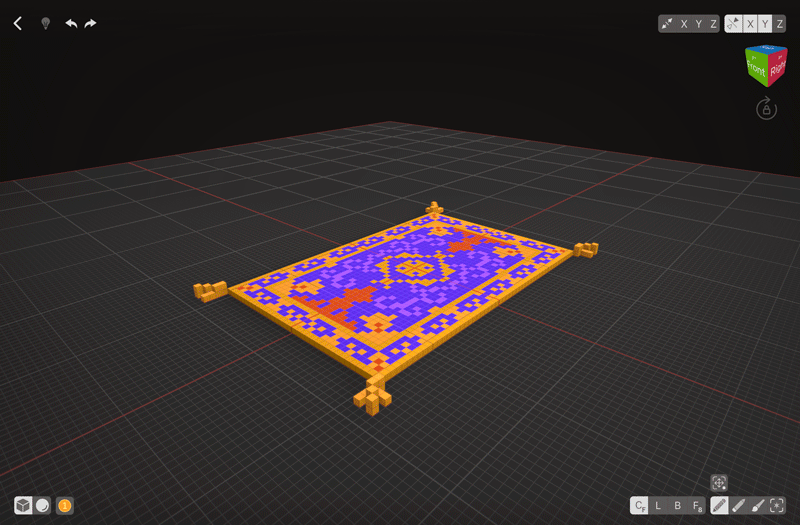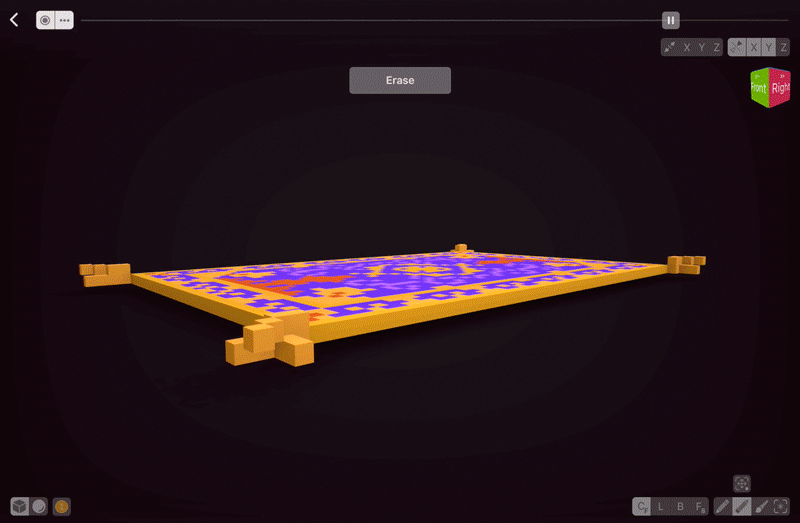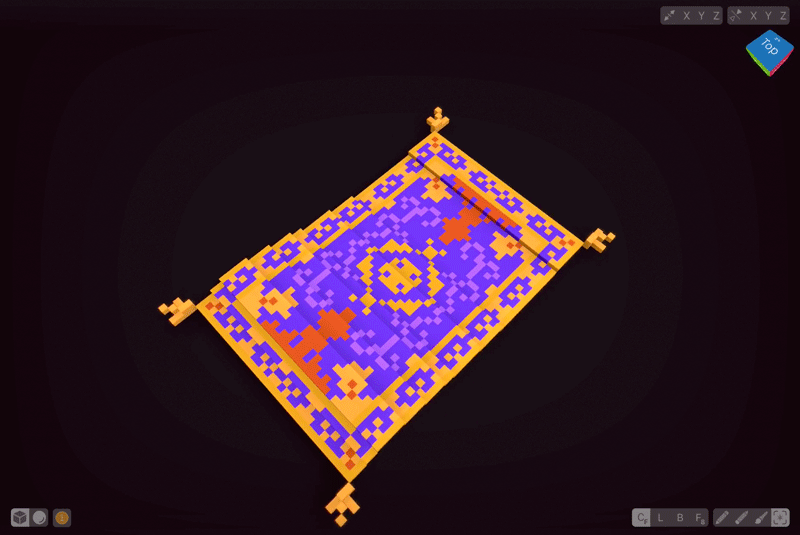Intro
Le miroir est un outil essentiel pour l'art voxel. Dans la vie réelle, la plupart des choses sont symétriques dans une certaine mesure - ce qui nous fait gagner beaucoup de temps pour les créer d'abord en miroir, et beaucoup de fois nous avons fini ! Parfois, cependant, nous devons l'éteindre une fois que nous avons créé les éléments de base et ajouté quelques détails ou textures.
Vue partagée
Si vous travaillez sur l'iPad, comme je vais le faire aujourd'hui, vous pouvez rechercher des références ou faire un croquis et prendre une photo, puis utiliser le mode Split View pour ouvrir deux applications à la fois.
Je vais créer le tapis magique d'Aladin, alors j'ai trouvé une photo qui correspond à mes besoins. Je dois voir ¼ du design car la plupart des tapis sont réfléchis sur deux axes.
Pour entrer dans la vue fractionnée, lancez VoxelMax, puis faites glisser depuis le bas de l'écran. Votre Dock apparaîtra. Maintenez l'icône de l'application Photos et faites-la glisser vers le coin droit. Les deux applications fonctionnent parfaitement, vous pouvez donc zoomer et utiliser des références multiples sans aucune restriction. Pour fermer Split View, faites glisser l'application de droite vers le bas à partir du haut - elle se décollera sur le côté - puis faites-la glisser vers la droite de l'écran.
Miroir
VoxelMax vous donne un grand contrôle quand il s'agit de refléter les choses. Tout d'abord, vous pouvez activer n'importe lequel des axes dans n'importe quelle combinaison. Les lignes rouges vous indiquent toujours où se trouvent les lignes de miroirs, vous n'avez donc pas à chercher le centre vous-même.
Comme les tapis de l'Est sont principalement réfléchis sur deux axes, je vais mettre en place un miroir sur X et Y.
Il existe plusieurs approches pour texturer les choses lorsqu'on utilise des références. La première méthode consiste à quadriller votre référence et à dessiner chaque partie bloc par bloc. Cette approche fonctionne bien pour les choses qui sont difficiles à reproduire dans un sens ou dans l'autre, car la grille vous permet de sauvegarder facilement les proportions de la référence. La deuxième méthode consiste à dessiner les différents éléments comme vous les voyez - cette approche fonctionne certainement mieux pour le tapis magique car son design est très particulier.
Bien sûr, les voxels ne sont que des pixels 3D - en travaillant à plus petite échelle, nous n'aurons pas d'autre choix que d'omettre certains détails. Je fais normalement toutes les textures, puis je regarde à nouveau ma création pour voir si le dessin a l'air sain et est reconnaissable.
Il est préférable de créer d'abord des choses plus complexes, puis de les faire suivre par des choses plus simples, comme je l'ai fait ici avec le dessin de la frontière. En référence à ce que j'utilise, le tapis a une couleur dorée pour tous les éléments dorés, mais j'en utilise deux pour faire ressortir les bordures et séparer visuellement le corps et les bordures.
Si le tapis lui-même est assez plat, les glands ne le sont pas, il vaut donc mieux leur donner un peu de volume.
Imiter le mouvement
Bien que mon tapis soit déjà beau, il n'a pas l'air tout à fait vivant. Le mouvement peut être imité en déplaçant des morceaux de son corps pour créer l'illusion de la fuite.
La sélection est un outil étonnant dans VoxelMax qui offre de nombreuses options. Tout d'abord, la taille du pinceau affecte la taille de la sélection, donc je vais choisir un pinceau plus grand, et ensuite je vais sélectionner la première partie que je vais déplacer. Dans VoxelMax, vous pouvez rapidement déplacer ou cloner les éléments sélectionnés en appuyant sur l'icône située au-dessus de l'outil de sélection.
Je vais déplacer mon voxel de sélection 1 vers le haut, puis au lieu de créer une nouvelle sélection, je vais changer le mode de mon outil de sélection pour qu'il s'étende au lieu de Nouveau. Ainsi, je peux ajouter plus de voxels à chaque fois que je déplace des choses.
Mon déplacement initial de voxels vers le haut n'était pas suffisant, alors j'ai changé mon mode de sélection de Ajouter à Soustraire et j'ai déplacé d'autres voxels. Selon votre création, il est parfois préférable d'utiliser des morceaux inégaux pour créer du mouvement (par exemple, dans l'eau ou les tissus), et parfois il est préférable d'utiliser des morceaux pairs (objets durs). Pour renforcer l'effet de mouvement, j'ai également déplacé un peu de la moquette à l'arrière.
Scène finie
Je suis assez satisfait des détails et de l'aspect de mon tapis, je vais donc l'exporter via la vue du présentateur - tenez le cube de Perspective et choisissez l'icône du bas pour y accéder. Votre création se met à tourner et vous pouvez ajuster l'angle de vue à votre convenance. Vous pouvez soit maintenir la rotation et la capture d'écran, soit utiliser la capture d'écran et partager plus tard une vidéo.